Linux Mint je jednou z nejlepších linuxových distribucí pro nováčky, zejména ty, kteří pocházejí z jiných operačních systémů, jako jsou Windows a macOS. Linux Mint je založen na Ubuntu LTS a nabízí pevný systém a sadu nových funkcí pokaždé, když vydá novou verzi.
Tentokrát jsem tu před vámi s fantastickou novou všestrannou verzí Linux Mint. V tomto souhrnném článku se s vámi podělím o nové funkce a o to, co dělat po první instalaci Linux Mint. Všechny tyto tipy a triky učiní váš systém Linux Mint produktivnějším a uživatelsky přívětivějším.
Tipy, které vám ukážu, není pro nováčka tak těžké dodržovat. Místo toho je to jednoduché a snadné implementovat do systému Linux Mint, protože Linux Mint je založen na Ubuntu, takže můžete také sledovat nejlepší věci po instalaci Ubuntu a najít nějaké užitečné tipy a triky pro váš Linux Mint. Kromě toho si můžete procházet některé tipy a triky pro zrychlení systému Linux z výukových programů Ubuntu. A zkontrolujte, zda se hodí pro váš systém nebo ne.
Jakou příchuť byste si měli vybrat?
Když přijde otázka, která distribuce Linuxu je nejlepší jako alternativa k OS Windows. Je to Linux Mint. Linuxové distribuce mohou přijmout různá ochucená linuxová desktopová prostředí, a to je krása Linuxu. Linux Mint také přichází s celkem třemi příchutěmi – Cinnamon, MATE a Xfce.
Odkaz na zdroj: Nejlepší desktopové prostředí Linux:15 zkontrolováno a porovnáno
Cinnamon je nejpropracovanější a nejmodernější desktopové prostředí pro Linux Mint. Je to vlajková loď, rychlé, snadno použitelné a úhledné prostředí Linuxu.
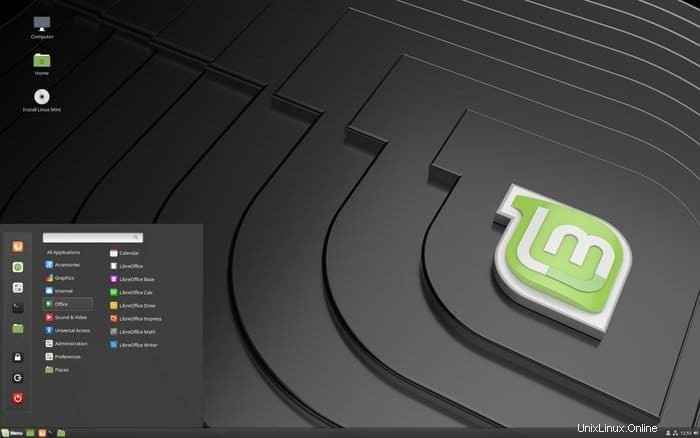
MATE je rychlý, spolehlivý a stabilní, který je založen na dřívějším Gnome 2 Desktop. Vypadá to trochu staromódně, ale pokud hledáte něco pevného a pohodlného na používání, tohle je pro vás.
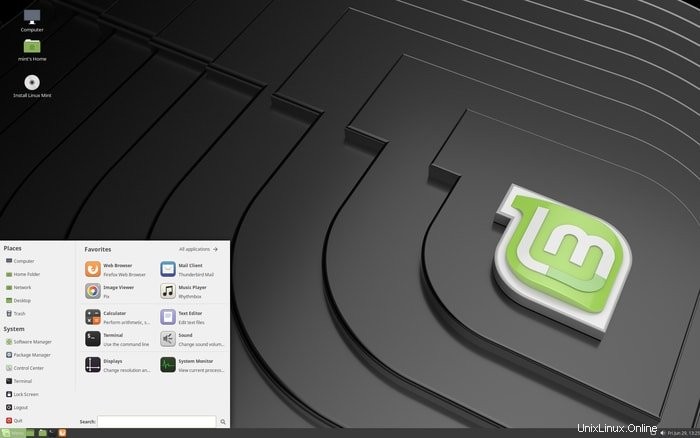
Xfce je lehká a bleskově rychlá verze Linux Mint určená pro staré notebooky. Spuštění základních funkcí nespotřebovává mnoho zdrojů.
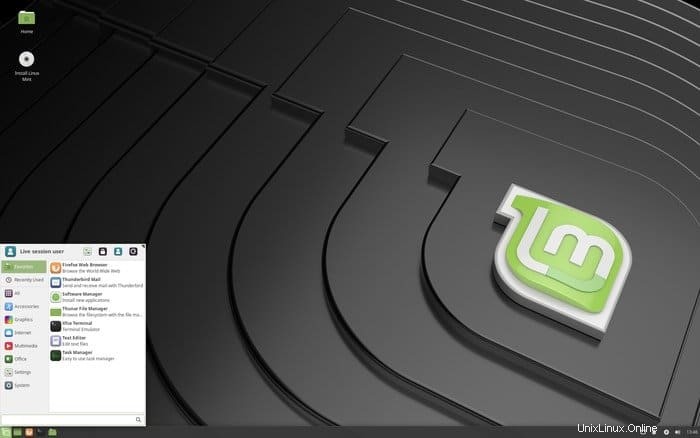 - -
- - Linux Mint Cinnamon – 32 bitů Linux Mint MATE – 32 bitů Linux Mint Xfce – 32 bitů
Linux Mint Cinnamon – 64 bit Linux Mint MATE – 64 bit Linux Mint Xfce – 64 bit
Co dělat po instalaci Linux Mint
Takže gratuluji, kamaráde, k úspěšné instalaci Linux Mint do vašeho počítače. Nyní je čas, aby byla vaše cesta trochu snadnější, hladší a samozřejmě lepší. Zde se s vámi podělím o seznam některých zásadních, ale užitečných tipů, které je třeba udělat po instalaci Linux Mint. Díky těmto osvědčeným postupům je váš systém Linux velmi uživatelsky přívětivý. Takže se usaďte a začněme s několika doporučenými věcmi, které je třeba udělat po instalaci Linux Mint.
Poznámka:Při psaní tohoto obsahu jsem použil Linux Mint Cinnamon, ale to neznamená, že nemůžete použít všechny tyto tipy a doporučení na Linux Mint MATE nebo Linux Mint Xfce.
1. Vyhledejte aktualizace a upgradujte
Toto je rychlý a nejdůležitější krok, který je třeba udělat hned po čerstvé instalaci Linux Mint. To zajistí, že váš systém bude mít všechny nejnovější a upgradované softwarové knihovny a balíčky, díky čemuž bude systém stabilní a opraví všechny důležité bezpečnostní problémy. Můžete Správce aktualizací (Klikněte na Nabídka – Správa – Správce aktualizací) nebo spustit následující příkaz v Terminálu. A dokončete postup podle pokynů na obrazovce
sudo apt-get update sudo apt upgrade -y
2. Nainstalujte multimediální plugin
Linux Mint je dodáván s různými přehrávači médií bez multimediálních kódů, takže nemůže přehrávat mediální soubory. Chcete-li nainstalovat multimediální pluginy a užívat si filmy a hudbu, spusťte následující příkaz:
sudo apt-get install mint-meta-codecs
3. Naučte se používat Snap a Flatpak
Existuje mnoho způsobů, jak nainstalovat software v Linux Mint. Veškerý požadovaný software většinou získáte ze softwarového centra. Mnoho vývojářů však poskytuje svůj software jako balíček .deb, AppImage, balíček Snap, Flatpak nebo zdrojový kód. Takže jako začátečník může být obtížné nainstalovat různé formáty aplikací v Linux Mint. Abychom vám usnadnili srozumitelnou instalaci softwaru, vytvořil jsem podrobný návod Jak nainstalovat software v Linuxu.
4. Získejte sadu nejlepšího softwaru pro Linux Mint
Veškerý požadovaný software můžete nainstalovat ze správce softwaru, ale zde sdílím nejlepší Linuxový software pro váš systém Linux Mint.
- Nejlepší e-mailový klient – Thunderbird
- Nejlepší bezplatná kancelářská sada – LibreOffice
- Nejlepší správce hesel – KeePassXC
- Nejlepší správce oddílů – Gparted
- Nejlepší editor PDF – LibreOffice Draw
- Nejlepší editor LaTeX – TeXmaker
- Nejlepší videorekordér – Kazam
- Nejlepší klient Torrent – přenos
- Nejlepší FTP klient – FileZilla
- Nejlepší aplikace na psaní poznámek – Simplenote
- Nejlepší emulátor terminálu – terminál GNOME
- Nejlepší editor kódu – Atom
- Nejlepší linuxový antivirus – Sophos
- Nejlepší výukový software – KDE Edu Suite
- Nejlepší software pro úpravu videa – Open Shot
- Nejlepší správce stahování – uGet
- Nejlepší přehrávače videa – VLC
- Nejlepší klient Disku Google – overGrive
- Nejlepší webový prohlížeč – Chromium nebo Google Chrome
- Nejlepší software pro mediální server – Kodi
- Nejlepší cloudové úložiště – OwnCloud
5. Nové motivy GTK a ikon
Instalací motivů a ikon můžete změnit celkový tradiční vzhled vašeho systému na něco elegantního a pěkně vypadajícího. Protože Linux Mint je založen na Ubuntu, můžete se podívat na „Vše v jednom Nejlepší motivy Ubuntu, které vám vymůžou mysl“, které je napsáno hlavně pro Ubuntu, ale tato nádherná témata a ikony můžete použít i na své Linux Mint. A zjistěte, jak nainstalovat krásná linuxová témata a ikony na jakékoli linuxové distribuce, včetně vaší Linux Mint.
6. Experimentujte s desktopovým prostředím
Ačkoli Linux Mint přichází v různých variantách, jako je Cinnamon, Xfce, Mate, ale pokud chcete používat jakékoli jiné desktopové prostředí, postupujte podle návodu Top Linux Desktop Environment.
7. Vylepšete správu napájení systému
Linux Mint je všestranný a spolehlivý operační systém, ale někdy se může systém přehřívat a poskytovat nízký výkon. Můžete nainstalovat nástroje TLP a Laptop Mode Tools, abyste zlepšili celkovou správu napájení systému a zvýšili použitelnost systému s vysoce optimalizovaným výkonem.
- Nainstalujte TLP
sudo add-apt-repository ppa:linrunner/tlp sudo apt-get update sudo apt-get install tlp tlp-rdw sudo tlp start
- Nainstalujte nástroje režimu notebooku
sudo add-apt-repository ppa:ubuntuhandbook1/apps sudo apt-get update sudo apt-get install laptop-mode-tools
Po instalaci získejte GUI pro další přizpůsobení spuštěním následujícího příkazu.
gksu lmt-config-gui
8. Hrajte hry v Linux Mintu
Jako uživatel Linux Mint máte spoustu možností pro hraní úžasných her, stejně jako OS Windows. Na trhu je k dispozici spousta bezplatných her pro Linux a bezplatných her Steam, které jsou zcela dostatečné k naplnění vaší žízně po hraní. Navíc hraní her na Linuxu je mnohem pohodlnější, než si myslíte. Stačí se řídit správným a snadným návodem k instalaci a konfiguraci systému pro hry.
9. Nainstalujte si nejlepší výukový software
Ve správci softwaru je k dispozici velké množství bezplatného softwaru pro vzdělávací účely. Všechny si můžete nainstalovat ze správce softwaru, ale zde sdílím některé z nejlepších výukových programů a jak je nainstalovat pomocí terminálu pomocí specifického příkazu.
- KAlgebra
Tento software je malý a užitečný pro výuku algebry a matematiky.
sudo apt-get install kalgebra
- Kig
Pokud se chcete naučit interaktivní geometrii ve 2D a 3D kreslení modelů, pak je tento fantastický software pro vás nutností.
sudo apt-get install kig
- GCompris
Toto je herní režim, který děti naučí písmena, slovní zásobu, matematiku, vědu a trochu počítače. Je prospěšný pro děti ve věku od 2 do 10 let.
sudo apt-get install gcompris
- Mramor
Mramor je jako google earth, který umožňuje dětem naučit se interaktivní 3D zeměkouli bez připojení k internetu.
sudo apt-get install marble
10. Zrychlete svůj systém Linux Mint
Linux Mint je zabezpečený OS a optimalizovaný pro vyšší výkon, ale někdy se systém po určité době zpomalí a poskytuje nízký výkon. Zde se můžete řídit některými nejlepšími tipy pro urychlení systému podle snadných a užitečných tipů pro zrychlení Ubuntu. Je napsán hlavně pro Ubuntu, ale podobně je několik tipů použitelných i pro Linux Mint, protože je založen na Ubuntu.
11. Vytvářejte systémové snímky
V Linux Mintu můžete pomocí softwaru Timeshift vytvořit snímek systému a obnovit jej do předchozího stabilního stavu, pokud je systém rozbitý nebo nastane jakákoli nechtěná situace. Timeshift je pěkně integrován se správcem aktualizací systému.
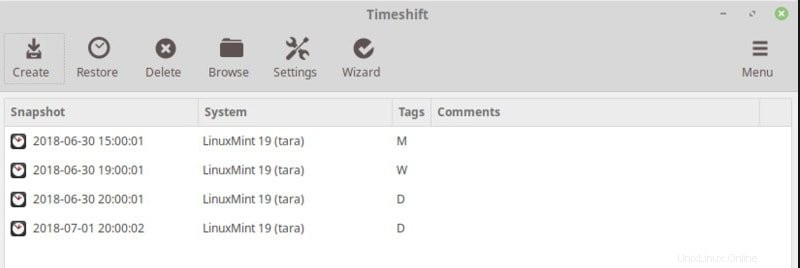
12. Nastavte bránu firewall
V dnešním technologickém světě je použití brány firewall nutností pro ochranu soukromí a zabezpečení. To je důvod, proč je Linux Mint dodáván s Ufw (Uncomplicated firewall). Vyhledejte bránu firewall v nabídce a povolte ji pro další zabezpečení.
13. Nainstalujte nejnovější grafické ovladače
Tento krok je nutností, pokud chcete hrát nejnovější hry pro Linux a dělat grafický návrh. Všechny moderní notebooky a stolní počítače se systémem Linux jsou dodávány s vysokým výkonem zpracování a grafickou kartou, takže pro dosažení nejlepšího výkonu byste měli povolit proprietární ovladače. Sledujte:
Nabídka>> Správa>> Správce ovladačů
14. Vyčistěte Linux Mint
Toto je poslední věc, kterou musíte udělat po nastavení všech výše uvedených úkolů. Po aktualizaci, upgradu, instalaci různého softwaru je třeba systém vyčistit. Spusťte následující příkaz k vyčištění dalších balíčků a knihoven ze systému. Můžete to udělat mnoha způsoby.
- Část balíků můžete vyčistit pomocí příkazu.
sudo apt-get autoclean
- Můžete automaticky vyčistit apt-cache
sudo apt-get clean
- Můžete vyčistit všechny nepoužívané závislosti.
sudo apt-get autoremove
Poslední myšlenka
V zásadě můžete nainstalovat a používat Linux Mint, aniž byste museli dělat nějaké další věci. Jak jsem řekl dříve, tyto výše uvedené věci, které byste měli udělat po instalaci Linux Mint, vám umožní mít lepší a uživatelsky přívětivější systém.
Co jste udělali po instalaci Linux Mint?
Nakonec mohu jen říci, že to není ono! Po instalaci Linux mint může být mnoho věcí, které je třeba udělat v závislosti na potřebách uživatelů a povaze úkolů. Publikum opravdu chce vědět víc, takže pokud máte po instalaci Linux Mint na práci další vzrušující věci, podělte se s námi v sekci komentářů. Můžete nám také sdělit jakýkoli problém, se kterým jste se setkali během kteréhokoli z těchto kroků.
Tento článek bude také aktualizován, zatímco bude k dispozici nová verze Linux Mint. Můžete si jej tedy uložit do záložek pro budoucí použití a sdílet je se svými přáteli a rodinou na sociálních sítích, pokud si myslíte, že je tento návod užitečný.